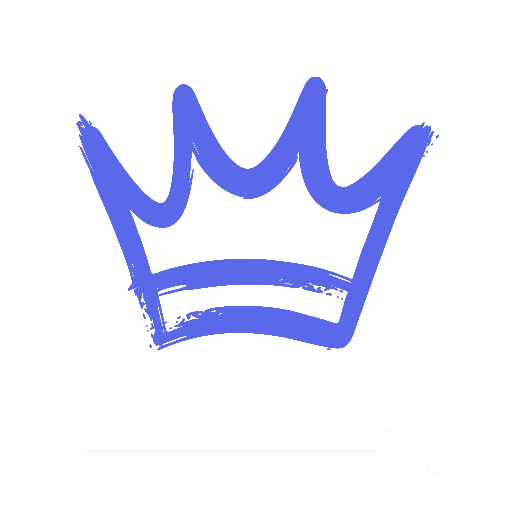La asignación de roles en Discord es fundamental para optimizar tu comunidad online. En este artículo, te proporcionaremos una guía paso a paso sobre cómo configurar roles y permisos en tu servidor, así como la asignación adecuada de roles a los miembros. También aprenderás cómo personalizar los roles, eliminarlos y definir jerarquías. Además, abordaremos temas como las categorías de roles y cómo se aplican en los canales de texto y voz. Resuelve todas tus dudas sobre la asignación de roles en Discord con nuestras respuestas a preguntas frecuentes.
Configuración inicial de un servidor en Discord
Antes de comenzar a asignar roles en Discord, es fundamental realizar la configuración inicial de un servidor. En esta sección, se abordarán dos elementos clave para establecer las bases de tu comunidad: la creación de roles y permisos, y la definición de jerarquía de roles.
Creación de roles y permisos
La creación de roles y permisos es el primer paso para organizar y gestionar tu comunidad en Discord. Los roles permiten agrupar a los miembros en categorías o funciones específicas, y los permisos determinan qué acciones pueden realizar en el servidor.
Para crear un rol, inicia sesión en Discord y dirígete a la configuración del servidor. En la sección de roles, selecciona el botón de suma (+) para añadir un nuevo rol. Asigna un nombre descriptivo al rol y define su color correspondiente.
Una vez creado el rol, es hora de establecer los permisos. Discord ofrece una amplia variedad de permisos para controlar el acceso y las acciones de los miembros. Selecciona los permisos que deseas otorgar al rol, y recuerda que puedes personalizarlos en función de tus necesidades.
Definición de jerarquía de roles
La jerarquía de roles es crucial para establecer la autoridad y el orden en tu servidor de Discord. Al definir la jerarquía, determinas qué roles tienen más poder y qué roles están por debajo de otros en términos de permisos.
Para establecer la jerarquía de roles, simplemente arrastra y coloca los roles en el orden que deseas establecer. Los roles colocados más arriba tendrán mayor autoridad y podrán realizar acciones que los roles inferiores no podrán.
Es importante pensar cuidadosamente en la jerarquía de roles, asegurándote de que cada rol tenga los permisos adecuados para cumplir su función y que no haya conflictos en términos de autoridad.
Pasos para asignar roles a los miembros
Asignar roles a los miembros en Discord es un proceso sencillo que te permite darles permisos específicos y definir sus responsabilidades dentro de tu comunidad. Aquí te explicamos cómo hacerlo de dos formas distintas: a través de clic izquierdo y a través de clic derecho.
2.1. Asignación de roles a través de clic izquierdo
Para asignar roles utilizando el clic izquierdo, sigue estos pasos:
- Abre Discord en tu computadora y accede al servidor en el que deseas asignar roles.
- Haz clic izquierdo sobre el nombre del usuario al que deseas asignar un rol.
- En el apartado ‘Sin Roles’, selecciona los roles que deseas asignar al usuario. Puedes asignar más de un rol si así lo deseas.
- Una vez seleccionados los roles, el usuario los tendrá asignados y podrá disfrutar de los permisos y responsabilidades correspondientes.
2.2. Asignación de roles a través de clic derecho
Si prefieres asignar roles utilizando el clic derecho, estos son los pasos que debes seguir:
- Accede al servidor en Discord y localiza el nombre del usuario al que deseas asignar un rol.
- Haz clic derecho sobre el nombre del usuario para desplegar el menú contextual.
- En el apartado ‘Roles’, selecciona los roles que deseas asignar. Puedes asignar múltiples roles según las necesidades del usuario.
- Una vez seleccionados los roles, el usuario tendrá acceso a los permisos y funciones correspondientes a cada rol asignado.
Recuerda que puedes ajustar y personalizar los roles según las necesidades específicas de tu comunidad en Discord. Además, es importante tener en cuenta que los roles conceden diferentes permisos y responsabilidades a los usuarios, lo que te permite mantener un control y organización adecuados dentro del servidor.
Cómo eliminar roles en Discord
En Discord, tienes la opción de eliminar roles que ya no sean necesarios en tu servidor. Esto te permite mantener una gestión organizada y actualizada de los roles asignados. A continuación, se detallan los pasos para eliminar roles en Discord:
- Selecciona el servidor que deseas administrar en tu lista de servidores en Discord.
- Haz clic en la flecha ubicada junto al nombre del servidor para desplegar el menú de opciones.
- En el menú desplegado, selecciona “Ajustes del servidor”.
- Dentro de la configuración del servidor, busca la sección llamada “Roles”.
- Haz clic en el nombre del rol que deseas eliminar.
- Desplázate hacia abajo hasta encontrar el botón “Eliminar” y haz clic en él.
- Aparecerá una ventana de confirmación para asegurarte de que deseas eliminar el rol. Haz clic en “Aceptar” para confirmar la eliminación.
Al eliminar un rol en Discord, ten en cuenta que todas las asignaciones y permisos asociados a ese rol también serán eliminados. Asegúrate de verificar las implicaciones antes de realizar la eliminación.
Personalización de roles y permisos
Una vez que has creado los roles y establecido los permisos básicos, Discord te permite personalizar aún más los roles para adaptarlos a las necesidades específicas de tu servidor. Esta personalización puede agregar un toque distintivo y brindar más flexibilidad en la gestión de tu comunidad.
Cambio de nombre y color de los roles
Puedes cambiar el nombre y el color de los roles para que sean más descriptivos y atractivos visualmente. Para hacerlo, sigue estos pasos:
- Ve a la configuración de tu servidor y selecciona “Roles”.
- Encuentra el rol que deseas personalizar y haz clic en él.
- En la sección de configuración del rol, podrás editar el nombre y seleccionar un nuevo color.
- Guarda los cambios y el rol se actualizará con el nuevo nombre y color.
Agregar y ajustar permisos específicos
Además de los permisos básicos que se asignan a cada rol, Discord te permite ajustar los permisos de forma más detallada. Esto te dará control total sobre lo que cada rol puede hacer dentro de tu servidor.
- Accede a la configuración de roles y selecciona el rol al que deseas ajustar los permisos.
- En la sección de configuración del rol, verás una lista de permisos disponibles. Puedes habilitar o deshabilitar estos permisos según tus necesidades.
- Asegúrate de revisar cuidadosamente los permisos y considerar cómo pueden afectar la dinámica de tu comunidad.
- Guarda los cambios y los permisos se aplicarán al rol seleccionado.
Establecer jerarquía de roles
La jerarquía de roles es importante para garantizar un orden en tu servidor y definir qué roles tienen una autoridad superior sobre otros. Esto te permitirá mantener un control claro sobre la administración y los permisos dentro de tu comunidad.
Para establecer la jerarquía de roles, sigue estos pasos:
- Ve a la configuración de roles y selecciona el rol que deseas posicionar por encima de otros roles.
- Arrastra el rol hacia arriba o hacia abajo en la lista para establecer su posición en la jerarquía.
- Recuerda que los roles más altos tendrán prioridad y sus permisos tendrán prevalencia sobre los roles inferiores en la jerarquía.
- Guarda los cambios y la jerarquía de roles se actualizará en tu servidor.
Aprovecha estas opciones de personalización para impulsar la organización y el flujo de tu comunidad en Discord. Al adaptar los roles y permisos a tus necesidades, podrás garantizar un ambiente seguro y bien gestionado para todos los miembros.
Otros aspectos relevantes para la asignación de roles
En Discord, la asignación de roles va más allá de otorgar permisos y jerarquías. Hay otras consideraciones importantes que debes tener en cuenta para optimizar la gestión de roles en tu servidor. Aquí exploraremos dos aspectos clave: las categorías de roles en Discord y el uso de roles en los canales de texto y voz.
Categorías de roles en Discord
Para organizar de manera efectiva los roles en tu servidor, Discord ofrece la opción de crear categorías de roles. Estas categorías te permiten agrupar roles relacionados, simplificar la administración y tener un mayor control sobre los permisos y las acciones de los miembros.
- Puedes crear categorías para roles de administración, moderación, miembros regulares y otros grupos relevantes para tu comunidad.
- Al asignar permisos a una categoría, estos se aplicarán automáticamente a todos los roles dentro de ella, lo que facilita la gestión de permisos a gran escala.
- Las categorías de roles también te permiten establecer una jerarquía más clara y definida en tu servidor, lo cual es especialmente útil si tienes muchos roles y quieres mantener un orden estructurado.
Uso de roles en los canales de texto y voz
Los roles en Discord desempeñan un papel importante tanto en los canales de texto como en los canales de voz, permitiéndote tener un mayor control sobre quién puede acceder y participar en estas áreas de tu servidor.
- En los canales de texto, puedes asignar roles específicos para permitir o restringir el acceso de los miembros a determinados canales.
- Al asignar roles en los canales de voz, puedes controlar quién puede conectar y hablar en ellos, garantizando una comunicación ordenada y efectiva.
- Además, Discord ofrece una función avanzada llamada “Sobrescribir permisos de canal” que te permite personalizar aún más los permisos de roles específicos en canales individuales, lo que brinda una flexibilidad adicional en la gestión de roles.
Al comprender las diferentes categorías de roles y cómo usarlos en los canales de texto y voz, podrás establecer una estructura clara y efectiva en tu servidor de Discord, maximizando la organización y la participación de los miembros.
Preguntas frecuentes sobre la asignación de roles en Discord
¿Cuántos roles se pueden asignar en un servidor?
En Discord, puedes asignar un número ilimitado de roles en un servidor. Esto te proporciona flexibilidad para crear roles específicos que se ajusten a las necesidades de tu comunidad. Puedes asignar roles para distinguir entre administradores, moderadores, miembros o cualquier otra función que desees definir.
¿Es posible asignar múltiples roles a un usuario?
Sí, en Discord es posible asignar múltiples roles a un usuario. Esto significa que un miembro puede tener diferentes responsabilidades o permisos dentro del servidor, ya sea como administrador, moderador o cualquier otro rol específico. Al asignar varios roles, puedes personalizar aún más la experiencia de cada miembro en función de sus responsabilidades y necesidades dentro de la comunidad.
¿Qué permisos se pueden otorgar a los diferentes roles?
En Discord, puedes otorgar una amplia variedad de permisos a los diferentes roles. Algunos de los permisos comunes incluyen la capacidad de enviar mensajes, mencionar a otros usuarios, adjuntar archivos, crear invitaciones instantáneas, silenciar a los usuarios, entre otros. La plataforma ofrece una gran flexibilidad para ajustar los permisos según las necesidades de tu comunidad y los roles que hayas creado.
¿Cómo puedo restringir el acceso a ciertos canales a través de roles?
En Discord, puedes restringir el acceso a ciertos canales utilizando roles. Para ello, debes configurar los permisos adecuados en el canal deseado y asignar esos permisos solo a los roles que deseas que tengan acceso. De esta manera, podrás controlar quiénes pueden ver y participar en conversaciones específicas, lo que te permite mantener información privada o restringida solo para miembros con roles específicos.
¿Es posible personalizar los colores de los roles en Discord?
Sí, Discord te permite personalizar los colores de los roles que asignas a los miembros. Puedes elegir entre una amplia gama de colores y asignar un color único a cada rol. Esta característica visualmente atractiva no solo ayuda a diferenciar los roles de forma más clara, sino que también permite una experiencia de usuario más personalizada para los miembros de tu comunidad.